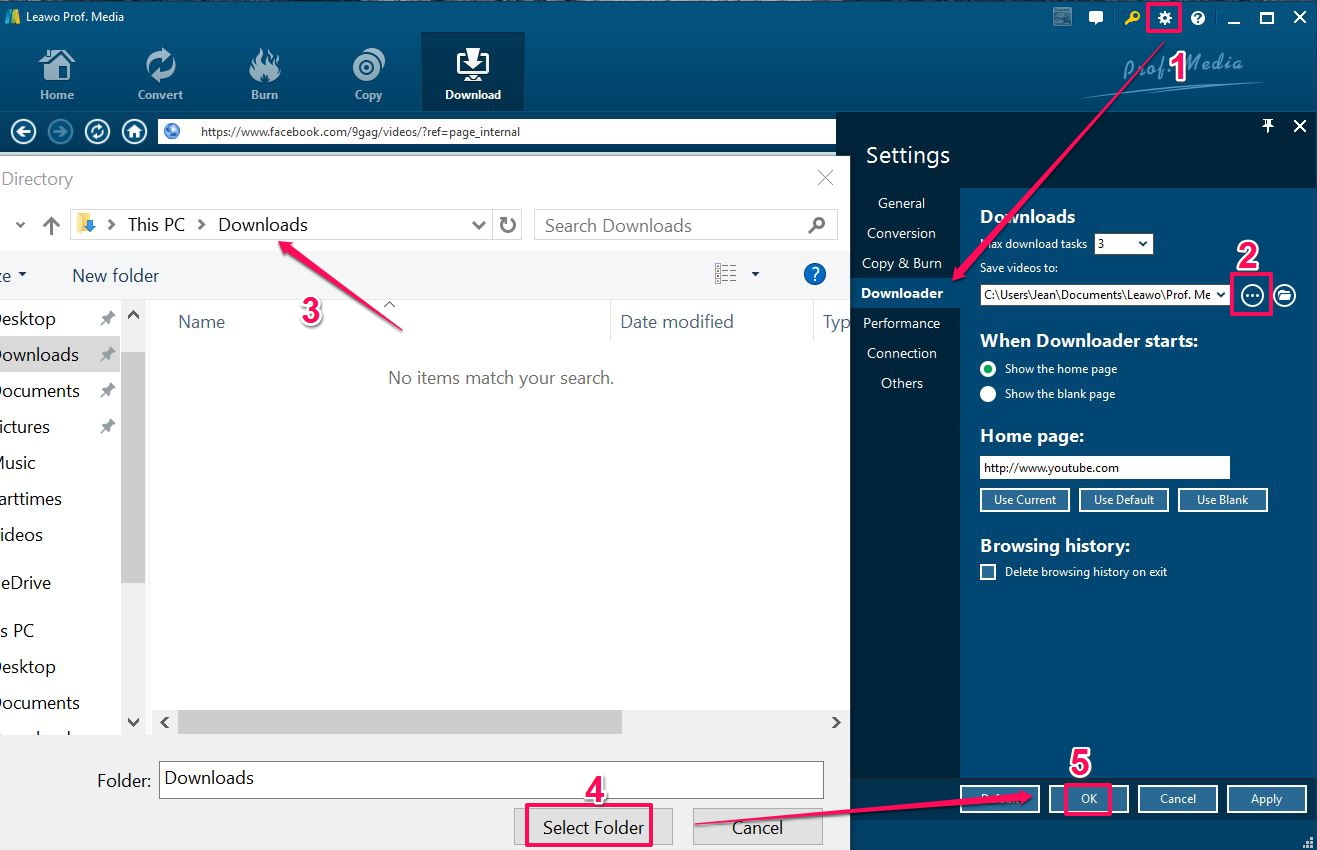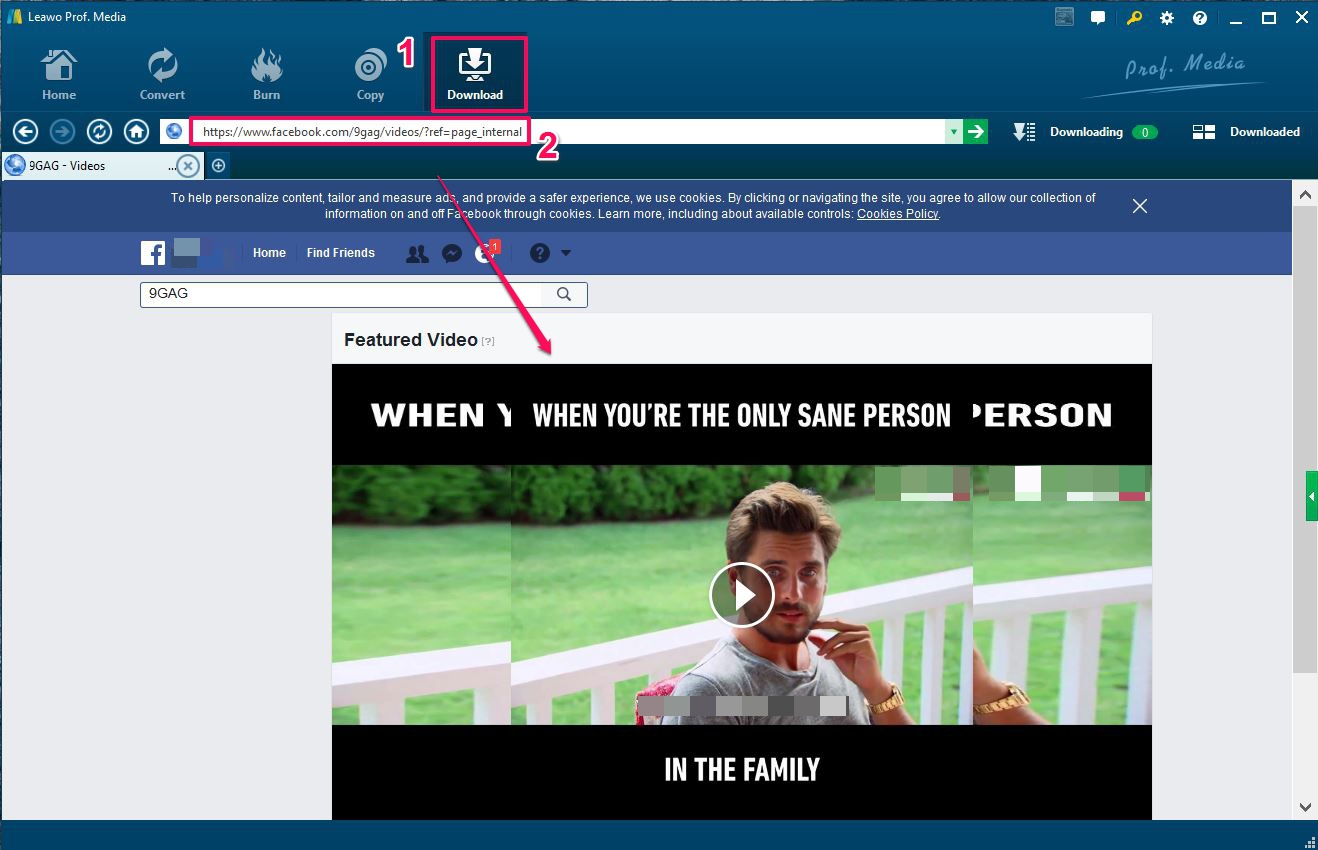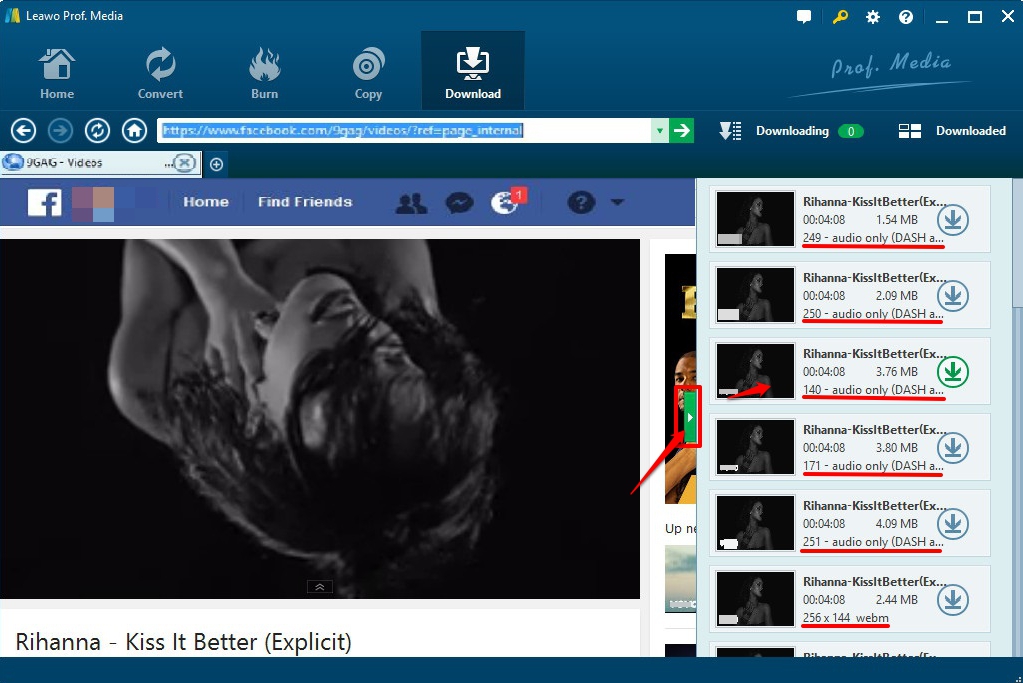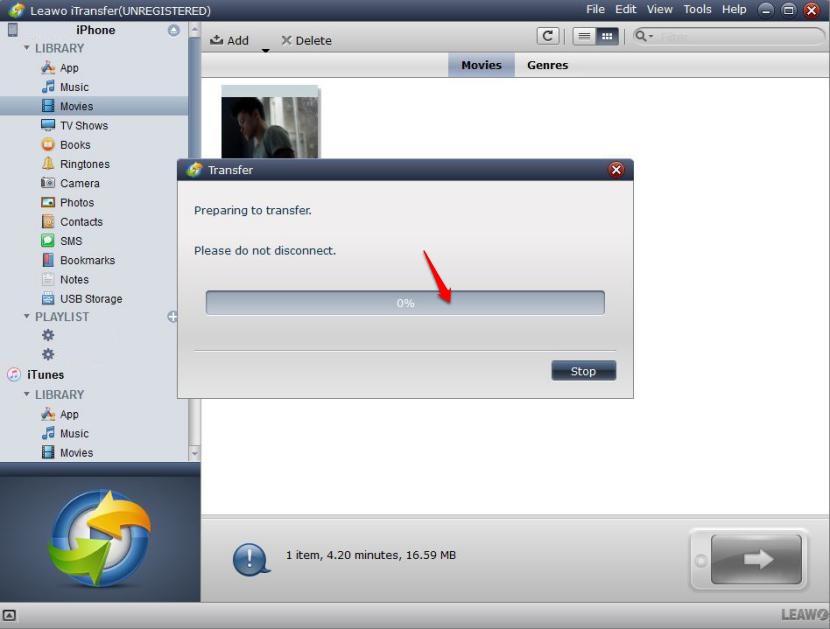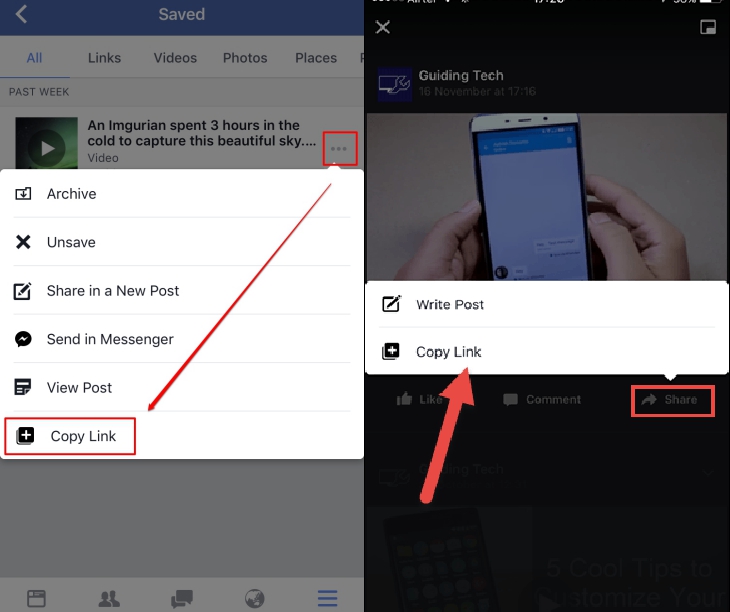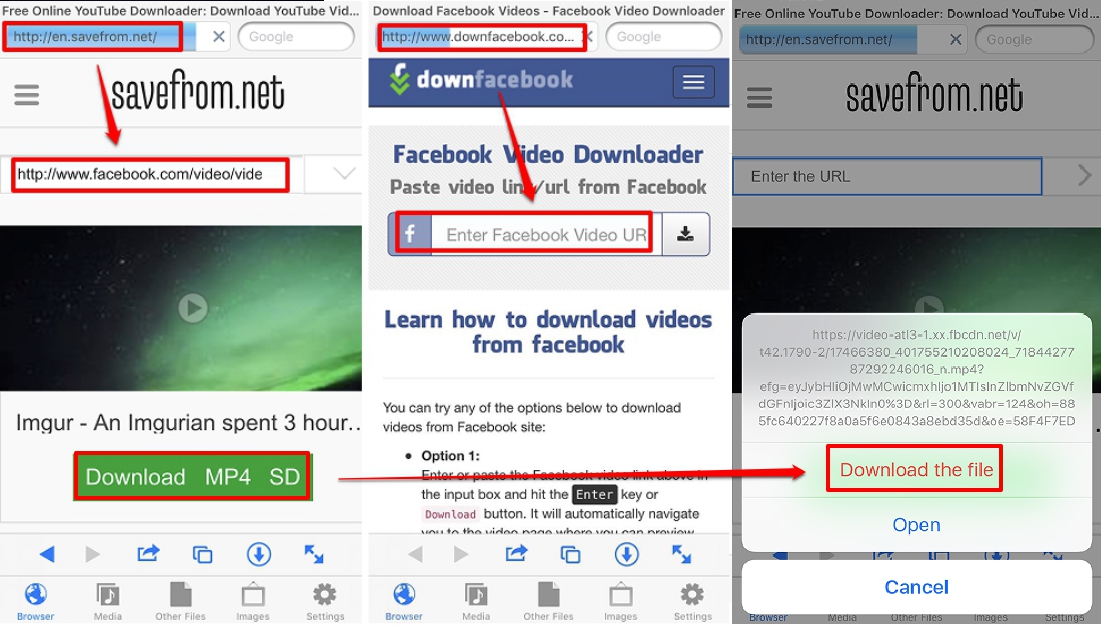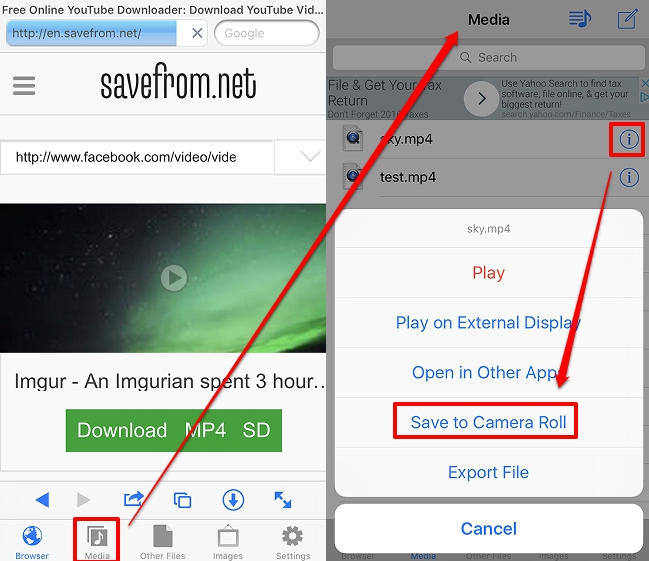Est-ce que vous aimez des vidéos sur Facebook et quand vous cliquez sur « Enregistrer la vidéo », ils ont été sauvés dans votre profil et vous avez pris tant de temps à charger ? Voulez-vous regarder ces vidéos Facebook sur iPhone pour passer le temps lorsque vous êtes dans un endroit sans signal ? Les produits de Leawo vous offrent une expérience fluide de téléchargement de Facebook sur votre iPhone. Il suffit de suivre ci-dessous quelques étapes simples : le Téléchargeur de vidéo de Leawo, l'iTransfer et MyMedia font vos vidéos préférées disponibles hors connexion à tout moment.
Partie 1 : Comment télécharger des vidéos Facebook sur PC avec le Téléchargeur de vidéo
Le Téléchargeur de vidéo de Leawo est un logiciel pour PC permettant de télécharger des vidéos de Facebook et d'autres sites Web. Il suffit de parcourir Facebook et de visionner ces vidéos en ligne dans le Téléchargeur de vidéo de Leawo. Vous pouvez les enregistrer hors ligne en quelques clics.
Étape 1 : Mapper le chemin de téléchargement
Ouvrez le Téléchargeur de vidéo de Leawo, cliquez sur le bouton des paramètres. Choisissez Téléchargeur et trouvez le chemin de sauvegarde à droite. Parcourez le dossier de votre choix et définissez-le comme chemin de téléchargement.
Étape 2 : Localiser les vidéos Facebook
Cliquez sur les onglets « Télécharger » ou « Téléchargeur de vidéo ». Entrez dans « www.facebook.com » ou collez l'URL directe dans la zone d'adresse et accédez aux pages Web. Pendant que vous regardez ces vidéos intégrées, le téléchargeur commence à détecter les ressources de téléchargement.
Étape 3 : Charger les vidéos Facebook dans la file d'attente de téléchargement.
Cliquez sur la petite flèche verte à droite, ouvrez la liste des supports disponibles au téléchargement sur le panneau. La vidéo cible sera répertoriée dans divers formats et résolutions. Choisissez celui dont vous avez besoin et cliquez sur le bouton de téléchargement. Il sera ajouté à la liste de téléchargement et déplacé vers la liste téléchargée une fois le processus de téléchargement terminé.
Partie 2 : Comment transférer des vidéos téléchargées d'un PC à un iPhone
L'iTransfer Leawo est un programme puissant pour transférer les vidéos de Facebook téléchargées sur PC vers un iPhone. Et il peut également transférer d'autres fichiers entre appareils IOS, iTunes et PC sans limites. (Si les vidéos Facebook que vous avez téléchargées ne sont pas prises en charge par votre iPhone, vous pouvez convertir les vidéos Facebook téléchargées en vidéos compatibles iPhone avec le Convertisseur de vidéo de Leawo.)
Le guide étape par étape ci-dessous vous montrera comment transférer des vidéos Facebook téléchargées d'un ordinateur à un iPhone :
Étape 1 : Connecter l'iPhone à l'ordinateur
Exécutez l'iTransfer de Leawo et connectez l'iPhone à l'ordinateur. L'iTransfer détectera automatiquement le téléphone et chargera sa bibliothèque. Ouvrez l'onglet « iPhone > Bibliothèque > Films ».
Étape 2 : Ajouter les vidéos téléchargées sur iPhone
Cliquez sur les films, il ira à la bibliothèque de films iPhone. Il existe plusieurs façons de transférer et de télécharger les vidéos que vous venez de télécharger à partir de Facebook :
- Cliquez avec le bouton droit sur Bibliothèque > Films pour ajouter un fichier / ajouter un dossier.
- Cliquez sur le bouton Ajouter pour ajouter un fichier/ajouter un dossier.
- Faites glisser ces vidéos directement dans la bibliothèque.
Étape 3 : Transférer et télécharger
Une fois les vidéos ajoutées à la bibliothèque de films, le transfert commence à s'exécuter lorsque la barre de processus s'affiche. Veuillez ne pas déconnecter le téléphone avec l'ordinateur pendant la transformation.
Maintenant, toutes les vidéos téléchargées à partir de Facebook ont été téléchargées sur iPhone. Vous pouvez ouvrir l'application Vidéo sur votre iPhone (certains utilisateurs d'iPhone peuvent voir les vidéos Facebook téléchargées dans l'application TV sur iPhone). Vous pouvez ensuite voir les vidéos que vous avez transférées dans la bibliothèque et les visionner à tout moment.
Partie 3 : Comment télécharger des vidéos de Facebook sur iPhone avec MyMedia
MyMedia est une application pratique permettant de télécharger directement des vidéos Facebook sur vos appareils iOS. Vous pouvez parcourir les vidéos sur l'application Facebook officielle, ce qui facilite la recherche des vidéos que vous recherchez. Les étapes ci-dessous vous montreront comment télécharger des vidéos Facebook sur iPhone avec l'application MyMedia.
Étape 1 : Copier le lien vidéo Facebook
Allez à la page de la vidéo cible, cliquez sur le bouton de partage et choisissez « Copier le lien », le lien sera alors sauvegardé dans le presse-papier.
Étape 2 : Afficher le lien dans MyMedia et téléchargez la vidéo Facebook.
Ouvrez le panneau du Navigateur MyMedia et collez « savefrom.net » dans la case d'adresse. Si une erreur survient sur « savefrom.net », « downfacebook.com » est un autre site Web pour le téléchargement de vidéos Facebook avec MyMedia. Collez le lien de copie vidéo dans la page Web et allez. Un bouton de téléchargement affiche ci-dessous la miniature de la vidéo. Cliquez et téléchargez le fichier dans MyMedia.
Étape 3 : Regarder les fichiers téléchargés et enregistrez-les sur une pellicule
Allez dans le panneau Média, toutes les vidéos téléchargées sont répertoriées ici. Maintenant, vous pouvez voir les vidéos directement depuis l'application. De plus, vous pouvez choisir d'enregistrer la vidéo sur une pellicule dans l'iPhone.